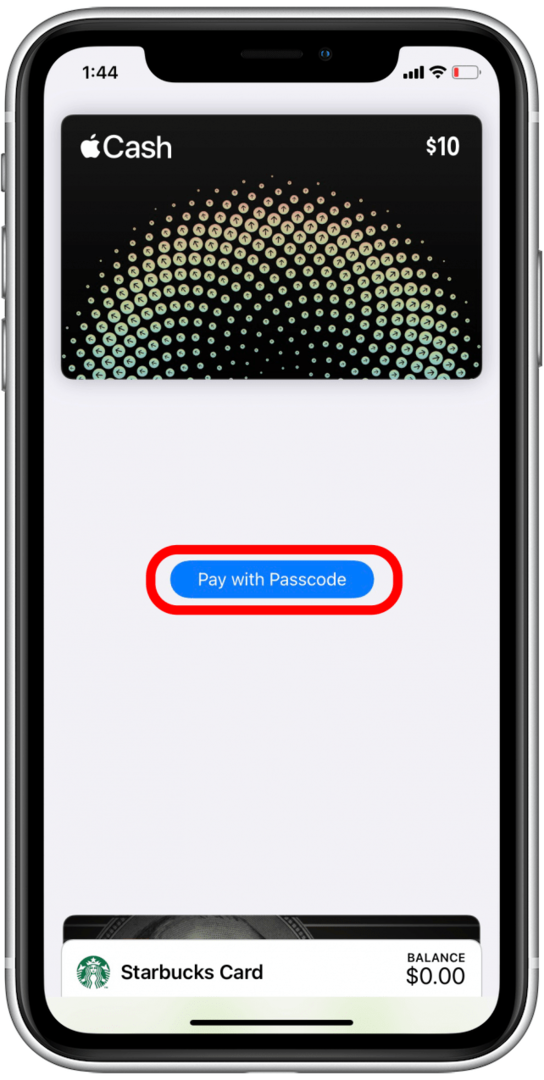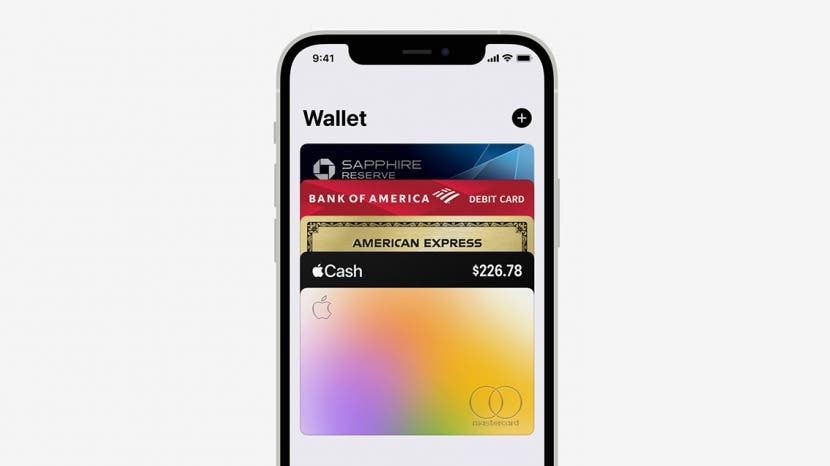
Hva gjør Apple Wallet? Apple Wallet (tidligere Passbook) er, som det høres ut, en virtuell lommebok-app som holder kreditt- og debetkortene dine, belønningskort, boardingkort, kinobilletter og mer på ett sted. I denne veiledningen vil vi gå over hvordan du legger til kort og pass til Apple Wallet og hvordan du bruker dem.
Hoppe til:
- Slik legger du til kort i Apple Wallet
- Apple Wallet Passes: Hva er de og hvordan du bruker dem
- Slik bruker du Apple Cash
Slik legger du til kort i Apple Wallet
Hvis du ikke allerede har gjort det, må du sette opp Apple Pay før du begynner. Nå skal vi gå over hvordan du legger til flere kort i Apple Wallet. Snart vil du til og med kunne legg til førerkort eller stats-ID i Apple Wallet! For å lære mer om hvordan du betaler for ting og administrerer økonomien din på din iPhone, registrer deg på vår Dagens tips nyhetsbrev.
- Åpne Lommebok-app.

- Trykk på legg til ikon.
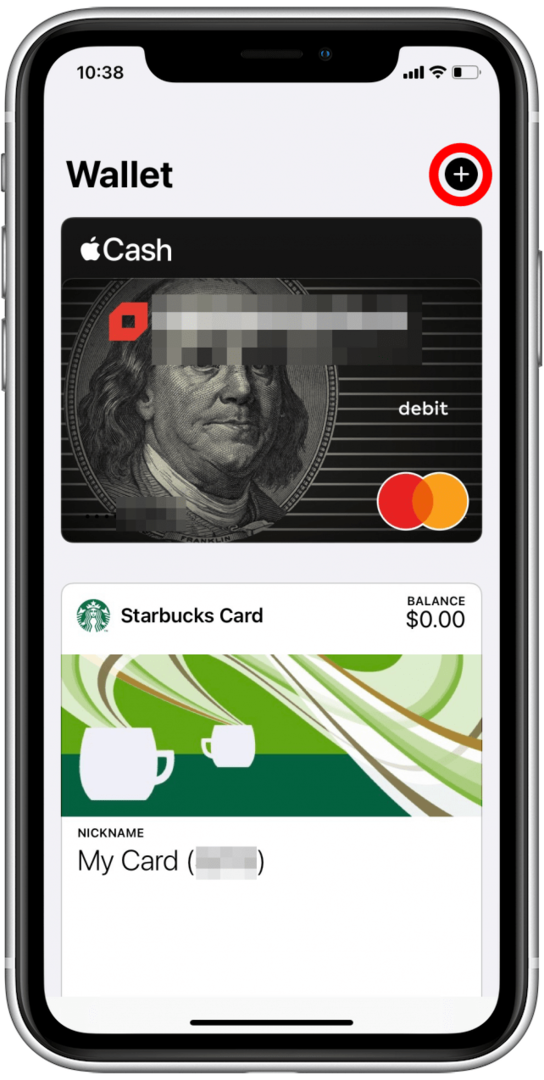
- Velg korttypen du vil legge til. Jeg legger til et kredittkort.
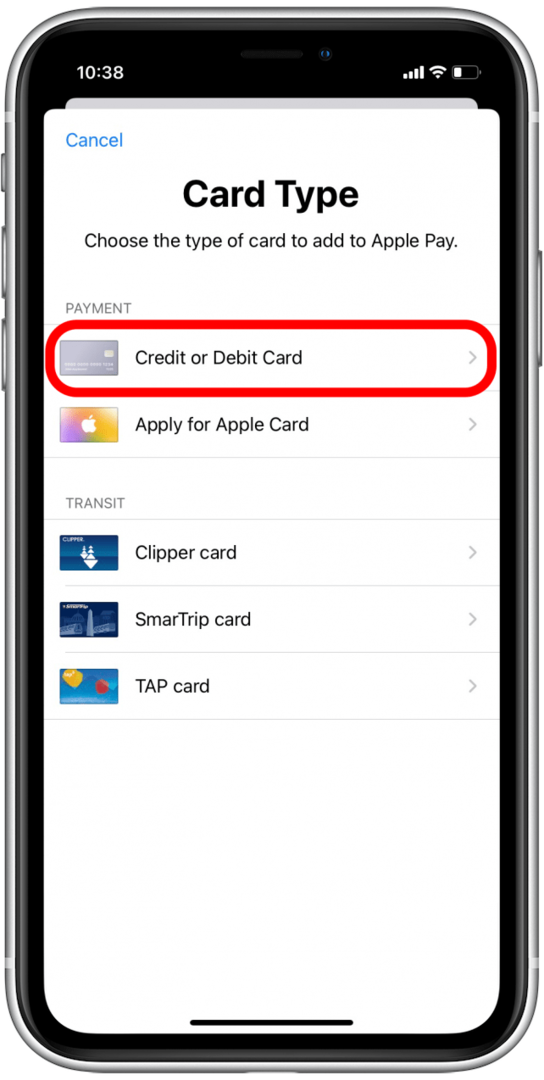
- Trykk på Fortsette.
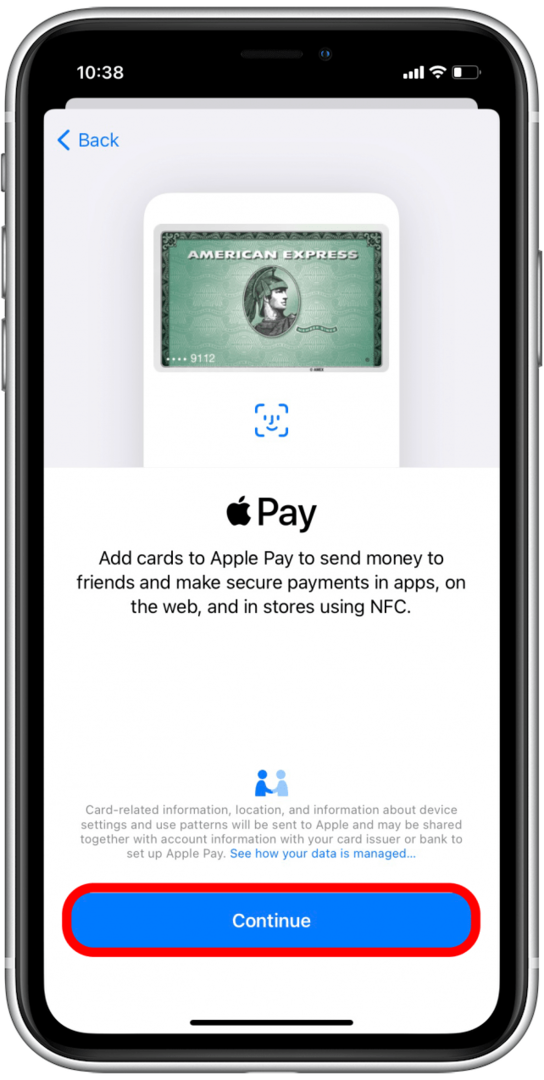
- Plasser kortet ditt i rammen ved hjelp av kameraet eller trykk Angi kortdetaljer manuelt.
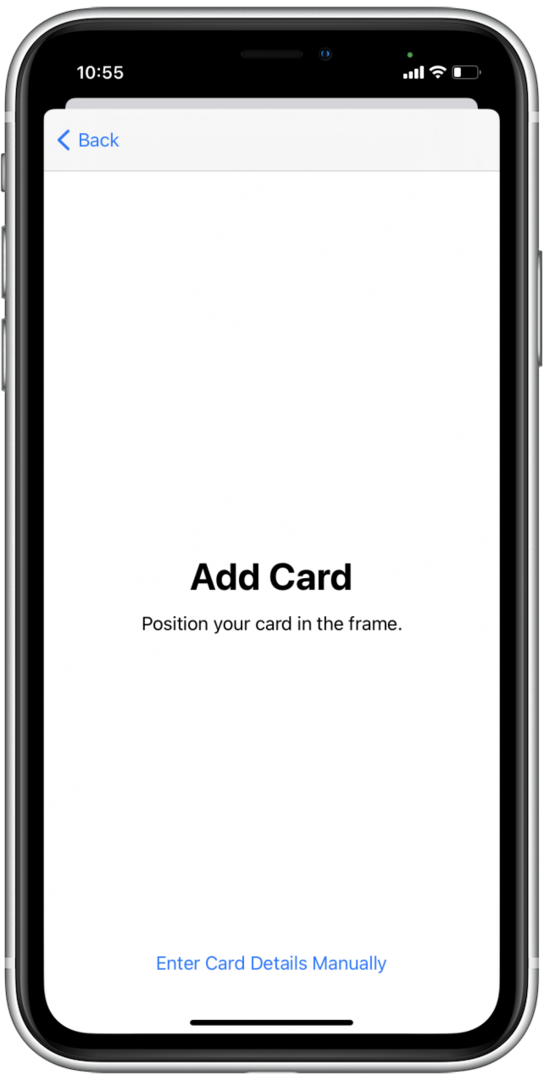
- Bekreft kortinformasjonen din og trykk Neste.
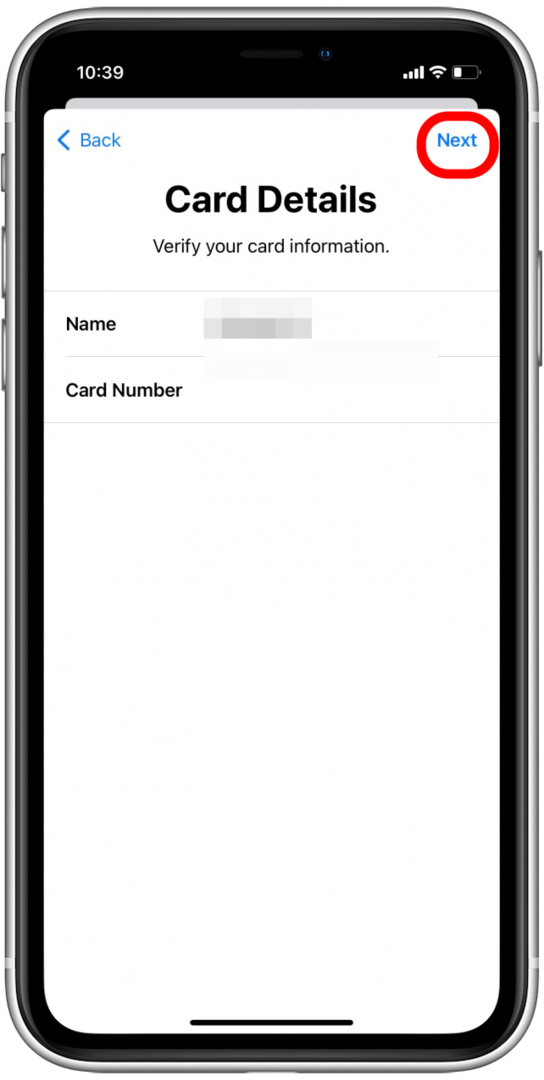
- Skriv inn kortets utløpsdato og sikkerhetskode.
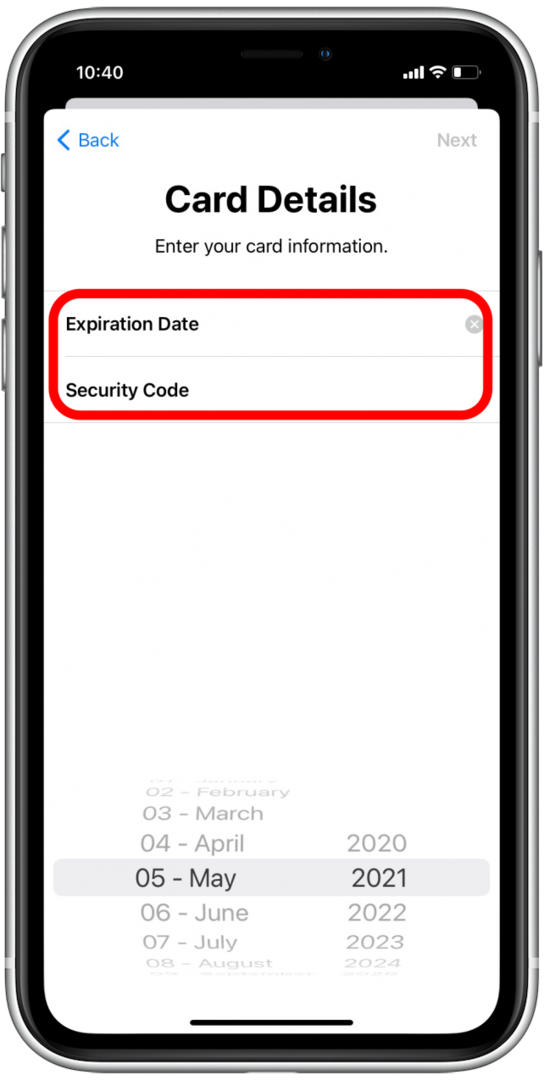
- Trykk på Neste.
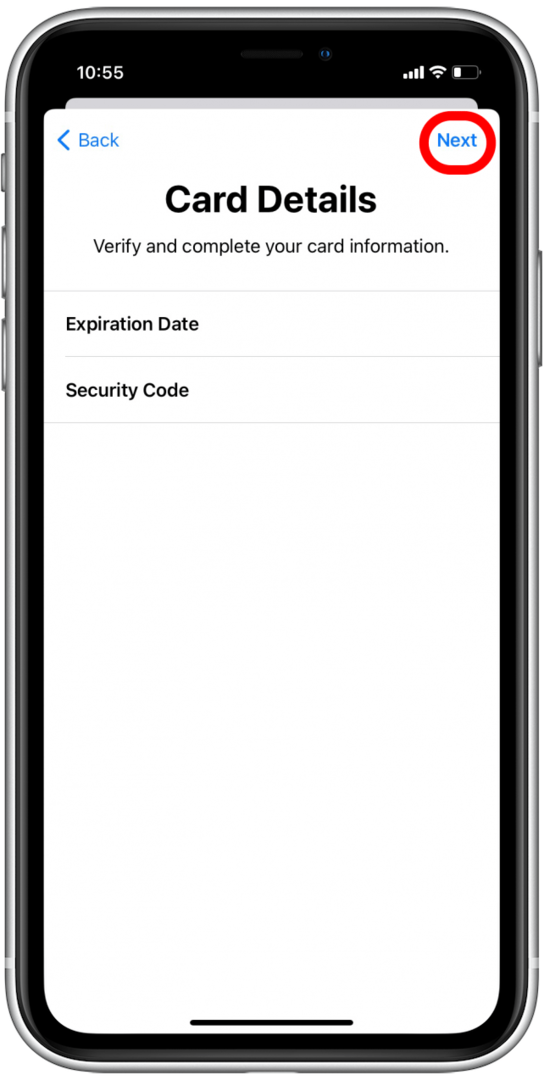
- Vent til Apple Wallet kommuniserer med kortutstederen din.
- Du kan se vilkår og betingelser fra kortutstederen din. Les gjennom disse før du trykker Bli enige.
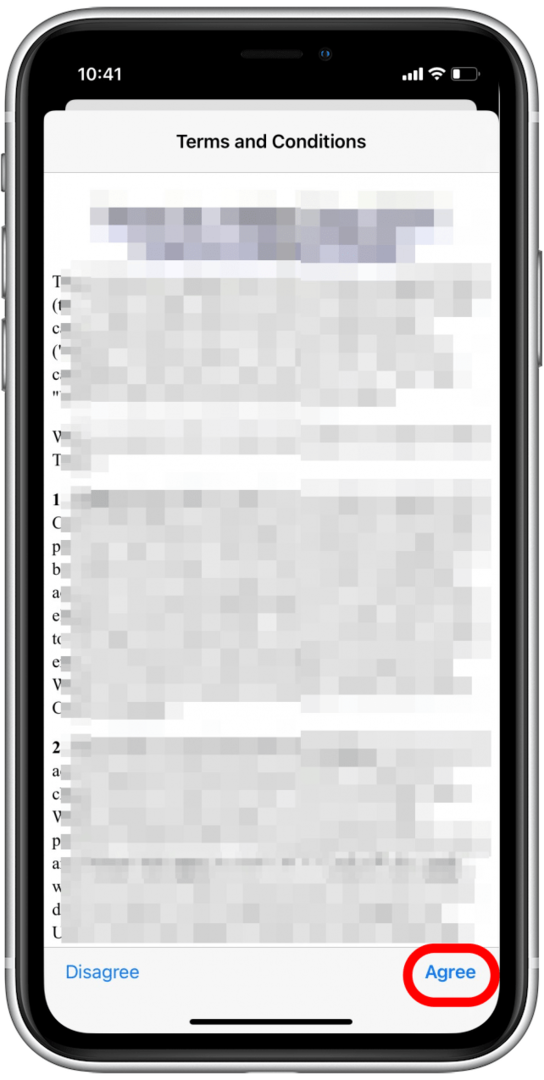
- Velg hvordan du vil bekrefte kortet ditt for Apple Pay: du kan enten ringe kortutstederen eller motta en e-post for å bekrefte.
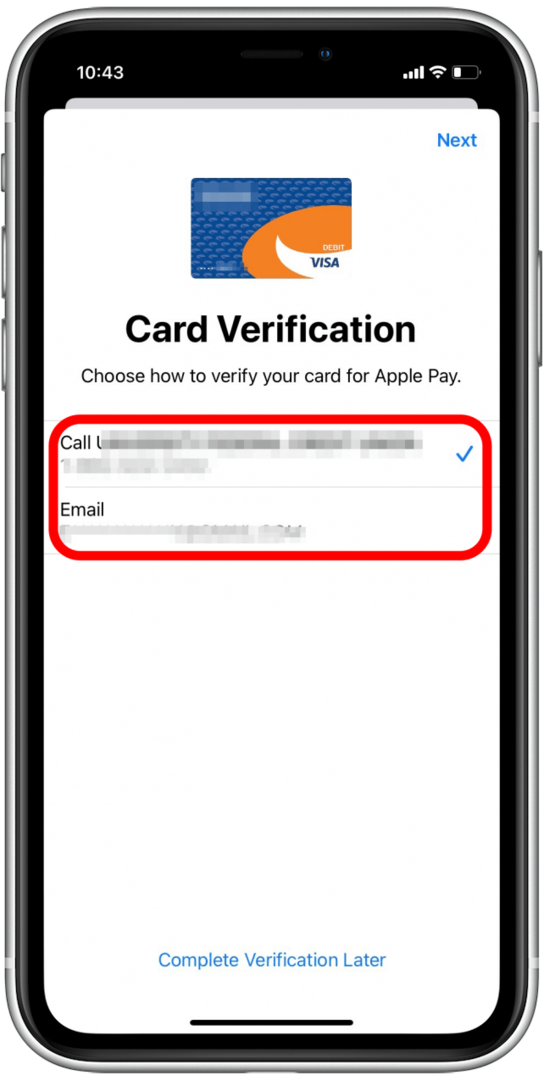
- Trykk på Neste.
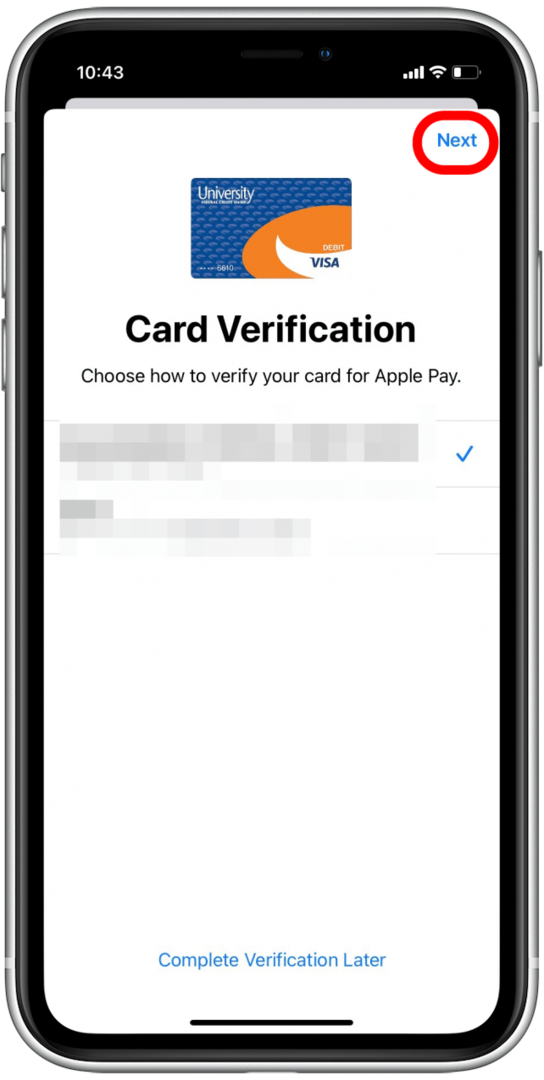
- Hvis du valgte å motta en e-post, sjekk e-posten din for å hente bekreftelseskoden.
- Trykk på Skriv inn kode.
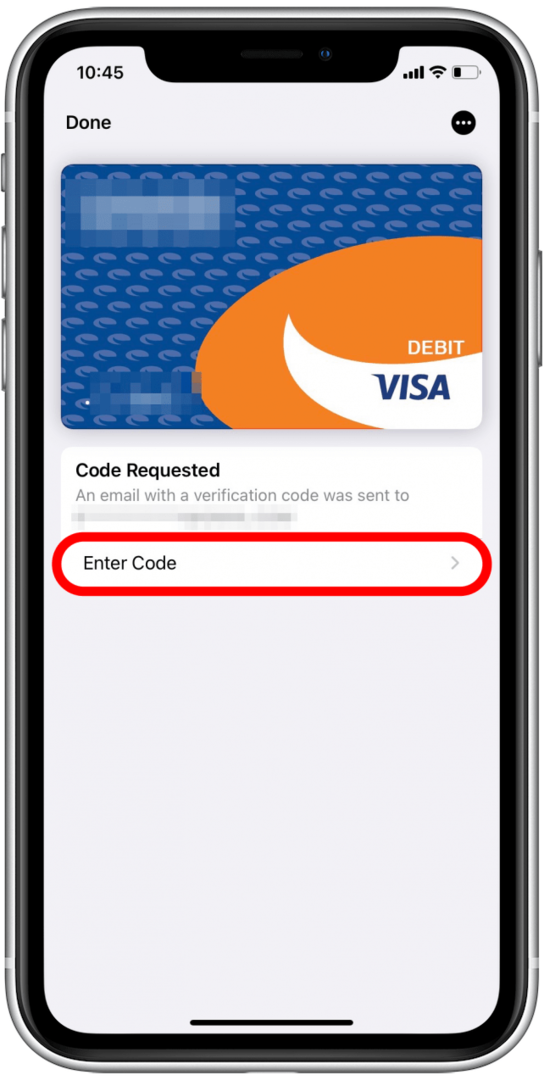
- Skriv inn bekreftelseskoden og trykk Neste.
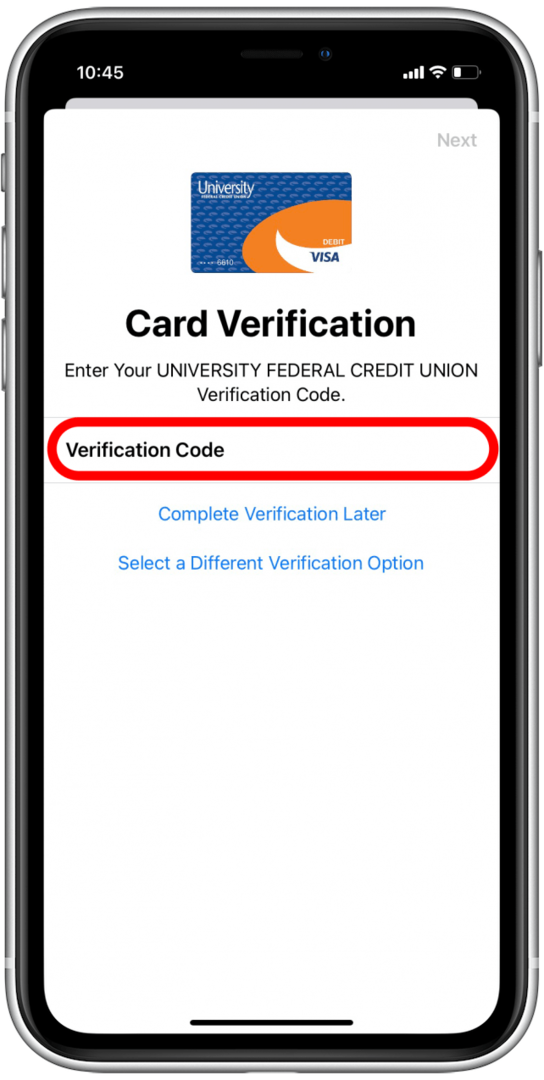
- Du kan velge å bruke dette nye kortet som ditt standardkort eller ikke.
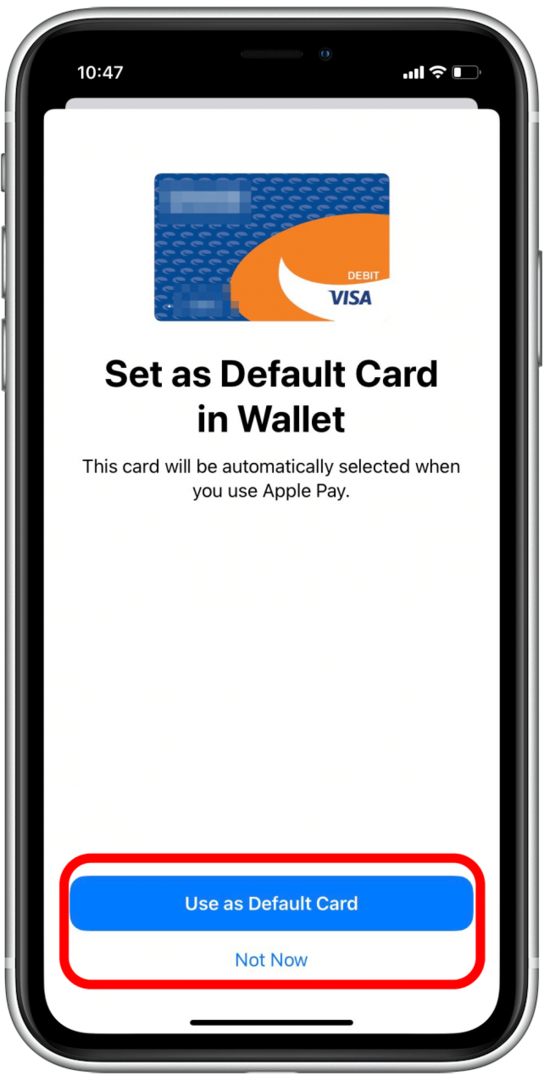
- Trykk på Ferdig.
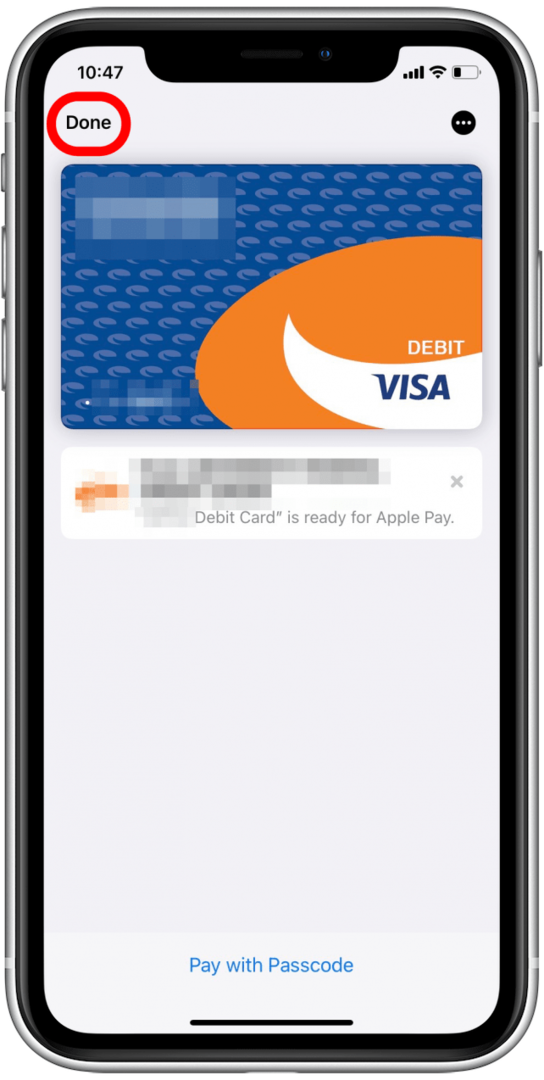
Nå vil du bli returnert til Apple Wallet, med det nylig lagt til kortet tilgjengelig for bruk med Apple Pay. Sjekk ut artikkelen vår om hvordan betale med Apple Pay i butikk hvis du ikke er kjent med prosessen.
Apple Wallet Passes: Hva er de og hvordan du bruker dem
Hva er Apple Wallet-pass? Apple Wallet-pass er en digital samling av alle belønningskortene dine, billettene og andre typer pass du kanskje har på ett sted. Du kan bruke pass på iPhone for å få og løse inn belønninger, komme inn på filmer, sjekke inn flyreiser og mer. Men før du gjør noe av det, må du legge dem til Apple Wallet.
Slik legger du til pass til Apple Wallet
Hvert selskap kan ha en litt annen metode du kan bruke for å legge til passet til Apple Wallet. Her skal vi gå over å legge til et Starbucks-kort til Apple Wallet:
- Åpne Starbucks-appen.
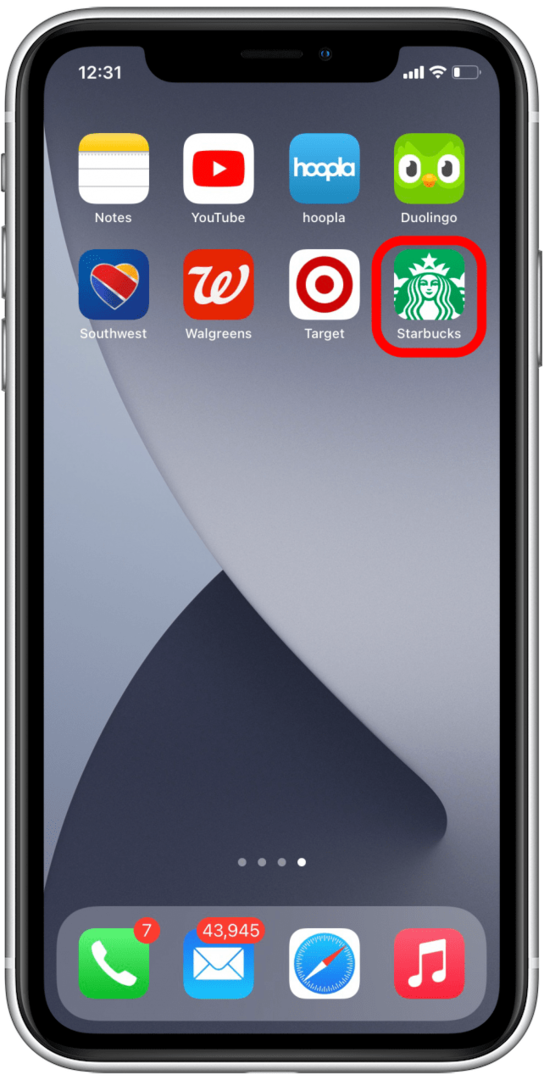
- Trykk på Betal i butikk.
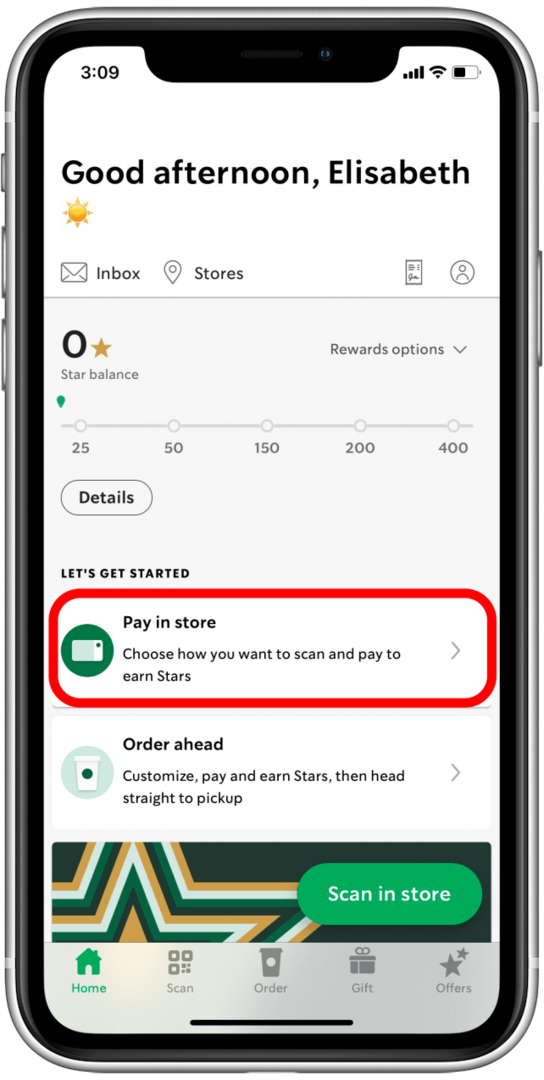
- Finn Starbucks-kortet ditt og trykk Få til.
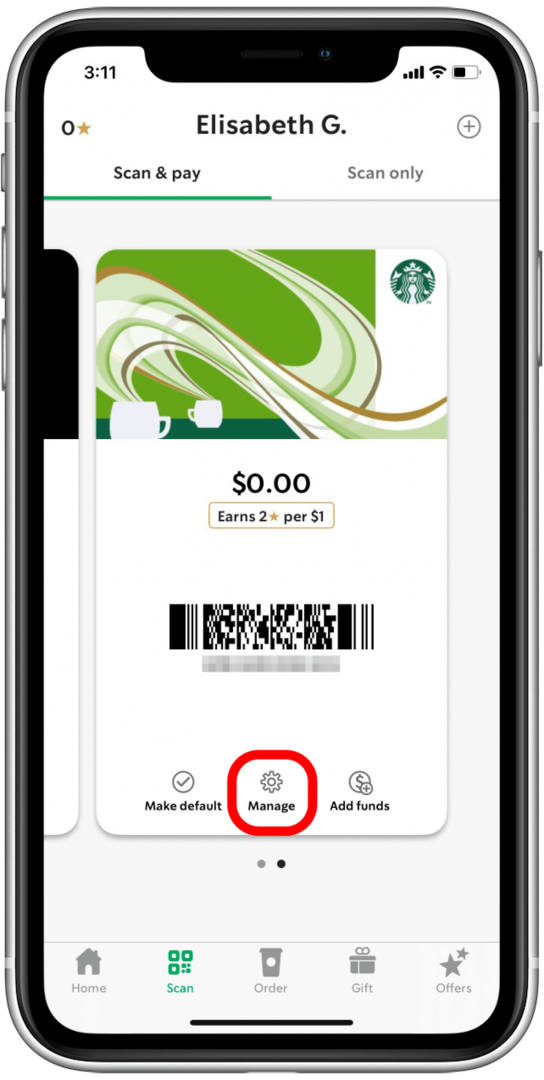
- Trykk på Legg til Apple Wallet.
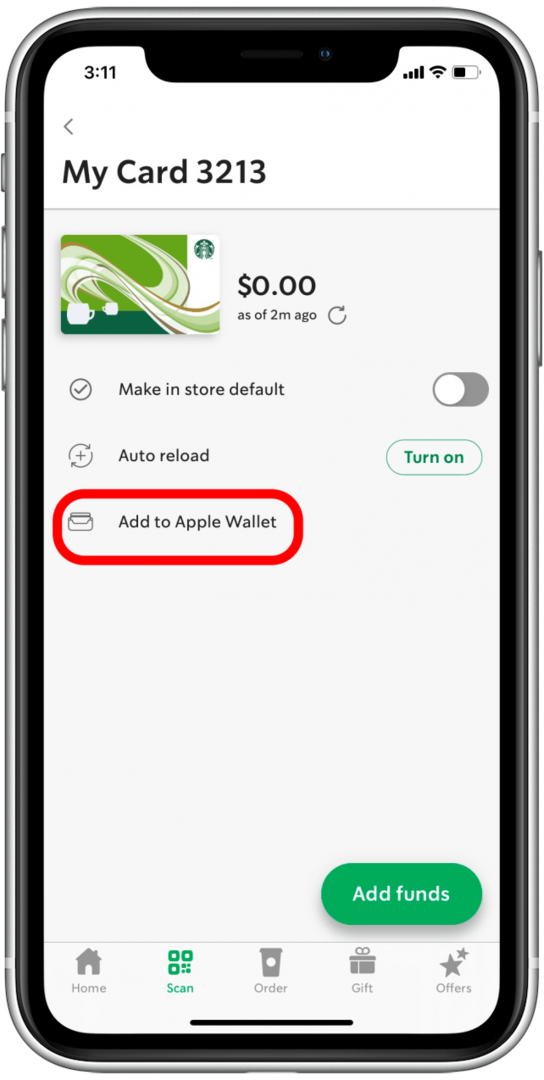
Nå når du åpner Apple Wallet, bør du se belønningskortet ditt oppført under Apple Cash og debet- og kredittkortene dine.
Slik bruker du pass i Apple Wallet
Du vil vite om en butikk du besøker godtar Apple Pay hvis du ser disse logoene på eller i nærheten av registeret:
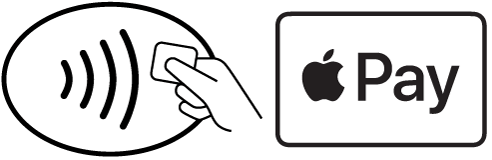
- Når du er klar til å skanne et pass eller betale med Apple Wallet, kan du åpne Wallet ved å dobbelttrykke på Hjem- eller Side-knappen på iPhone.
- Trykk på passet du vil bruke.
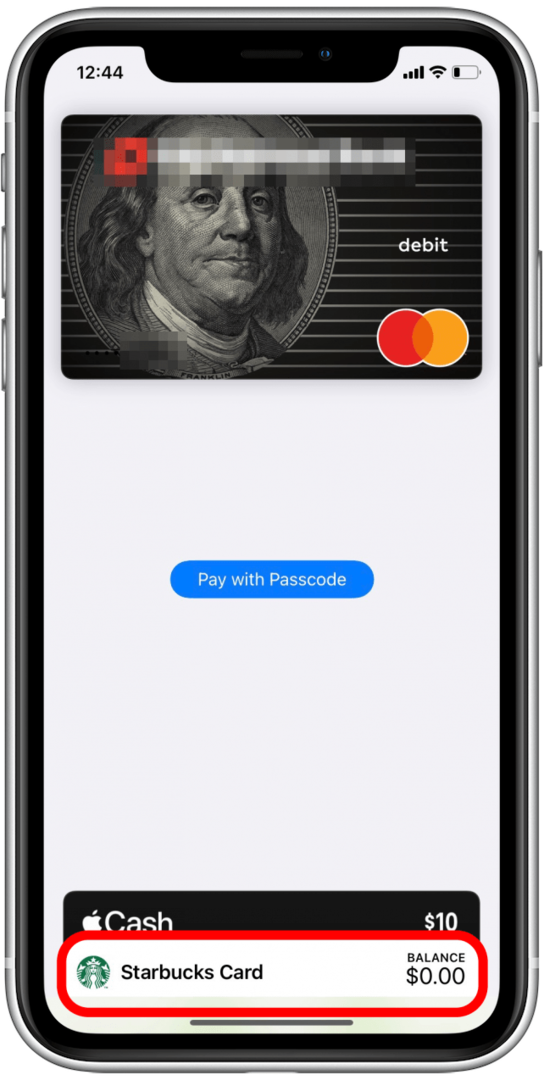
- Skann eller trykk på passet ditt ved registeret.
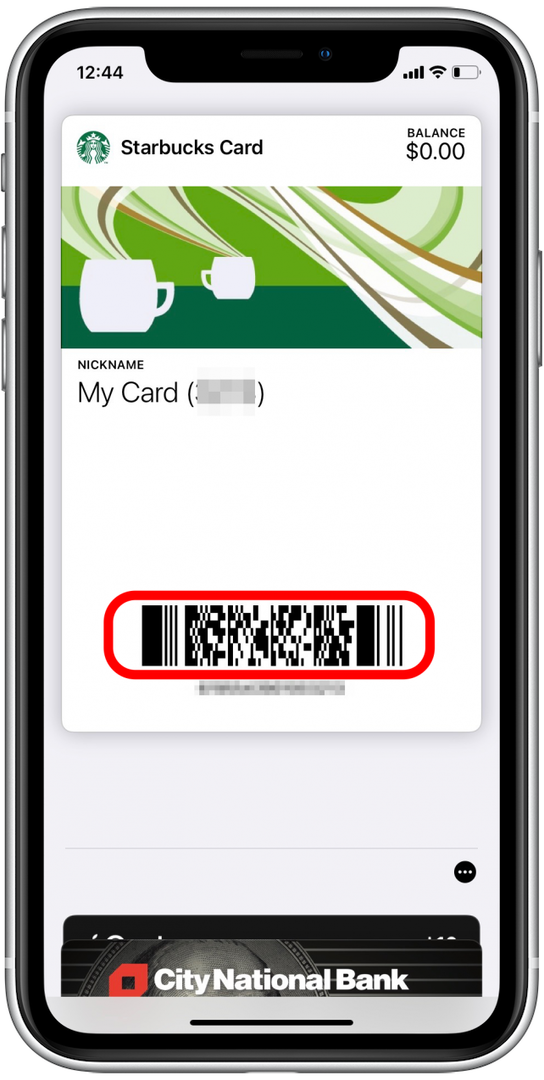
Slik bruker du Apple Cash
Apple Cash, som Venmo eller PayPal, lar deg sende betalinger direkte til venner og familie mye enklere enn å kutte en sjekk. Du kan bruke Apple Cash-saldoen din til å betale i butikker direkte fra Apple Wallet, eller bruke Apple Cash til å sende og motta penger gjennom Messages-appen. Vi vil gå over hvordan du setter opp Apple Cash, hvordan du legger til penger til Apple Cash-saldoen din, og hvordan du betaler i en butikk med Apple Cash.
Sett opp Apple Cash
Slik setter du opp Apple Cash:
- Åpne din Apple Wallet.

- Trykk på Apple Cash.
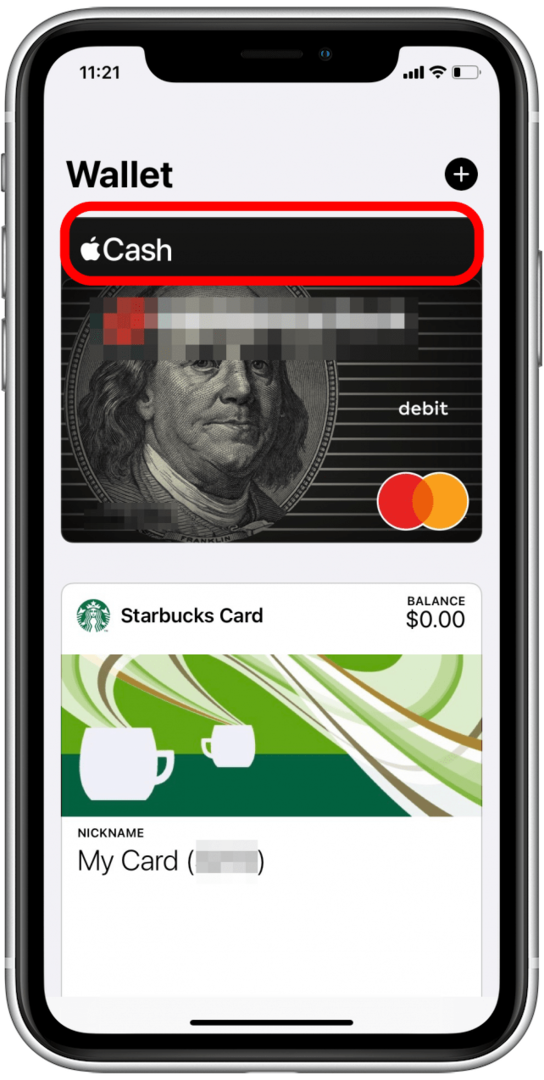
- Trykk på Konfigurer nå.
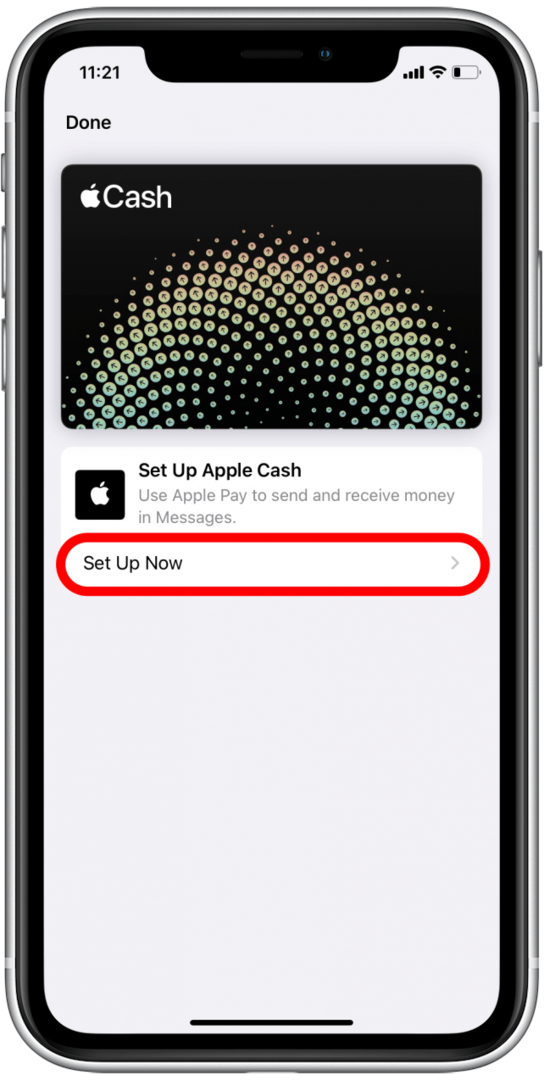
- Trykk på Fortsette.
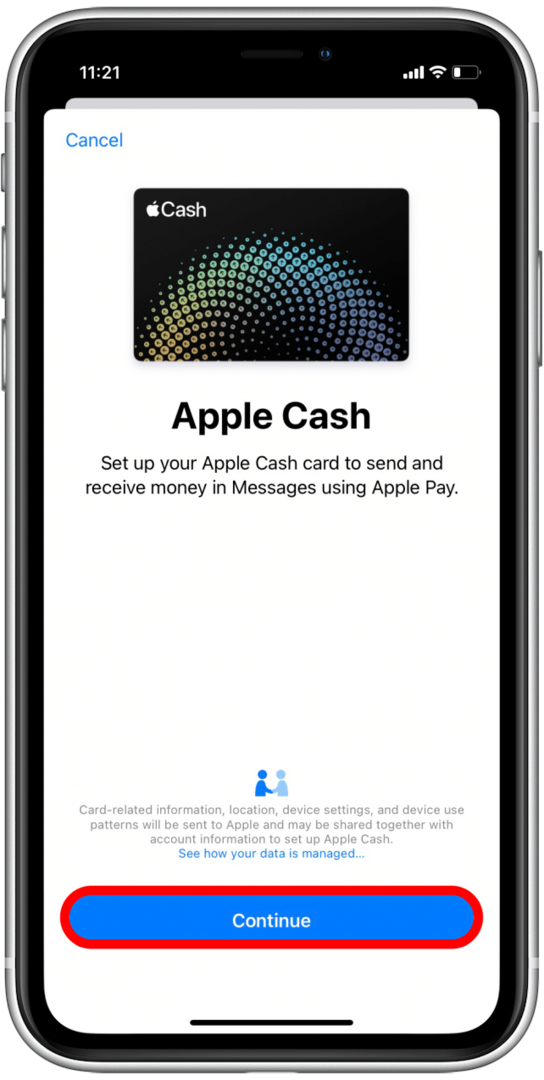
- Se gjennom vilkårene og betingelsene. Få en kopi tilsendt til e-posten din, slik at du kan referere den senere.
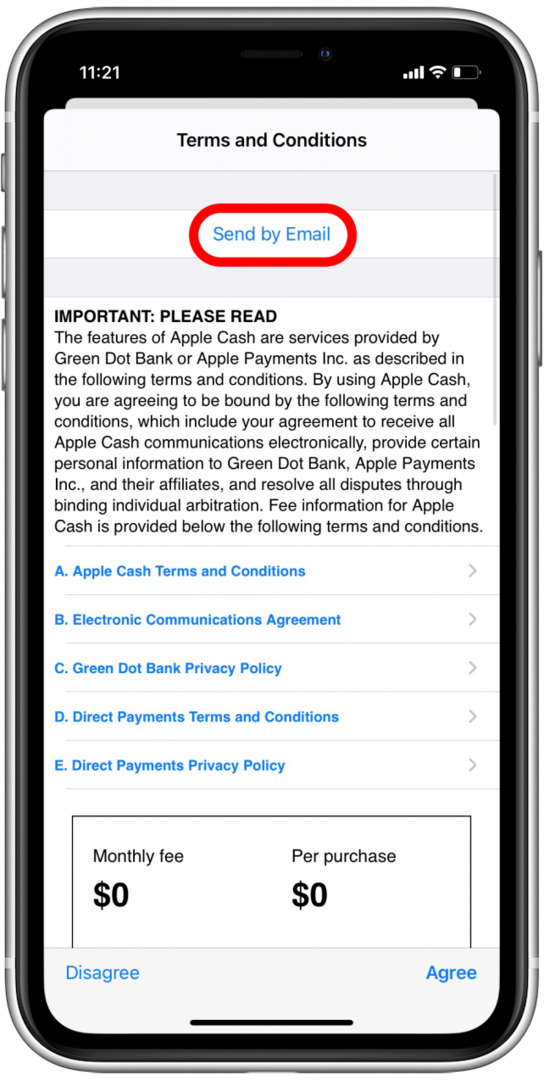
- Trykk på Sende.
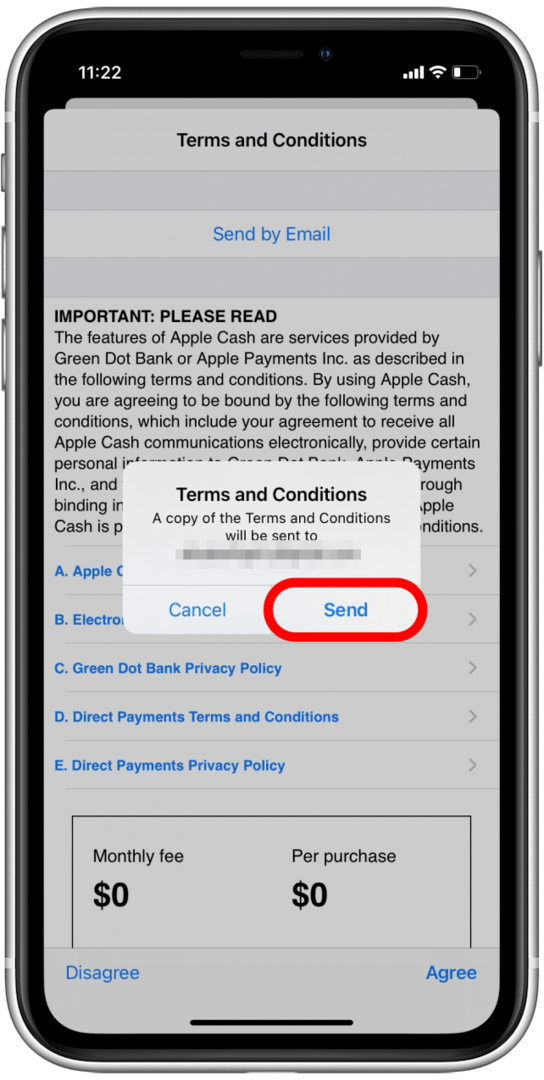
- Trykk på Bli enige.
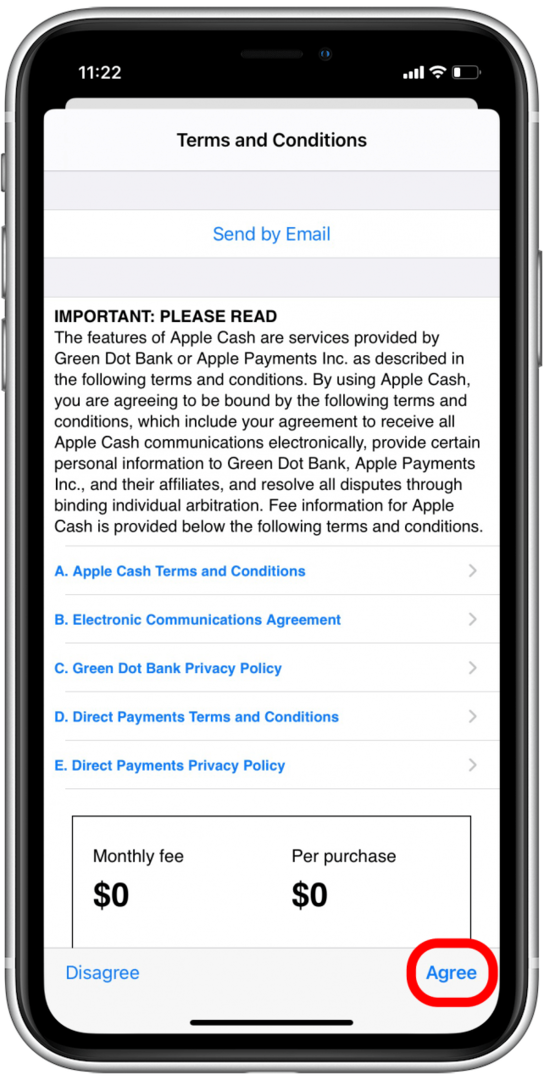
- Trykk på Fortsette for å bekrefte identiteten din.
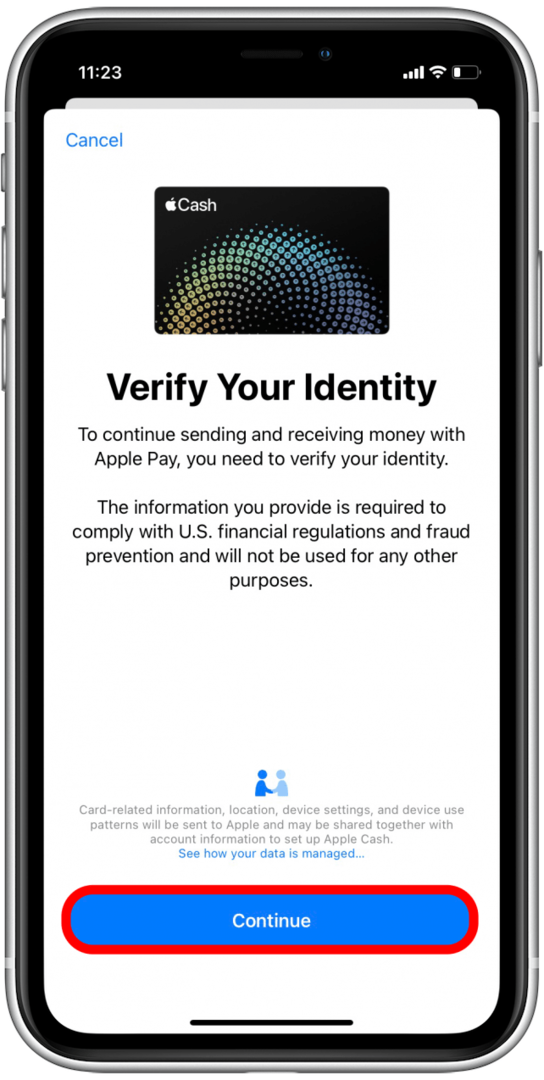
- Bekreft navnet ditt og trykk Neste.
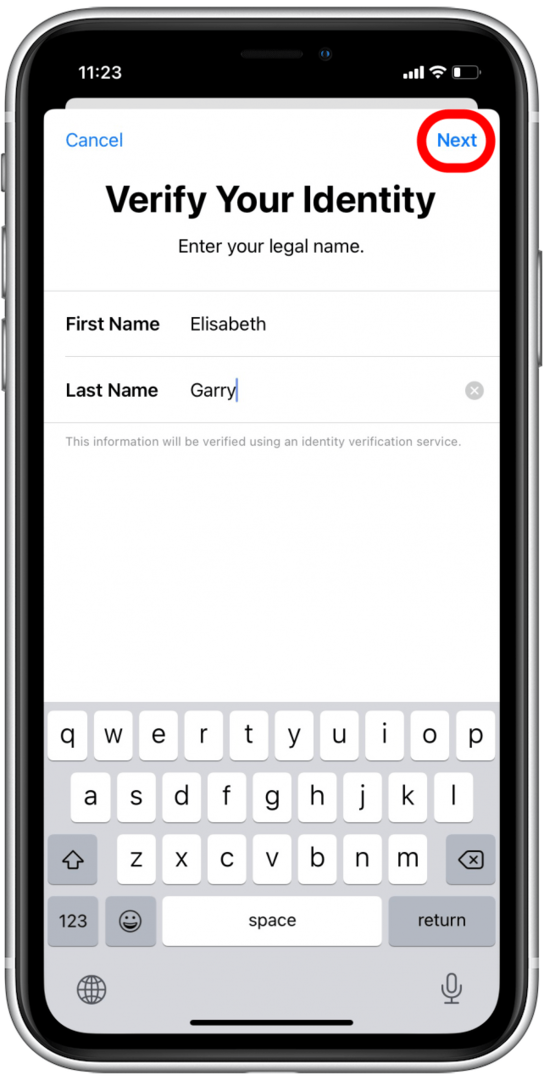
- Skriv inn adressen din og trykk Neste.
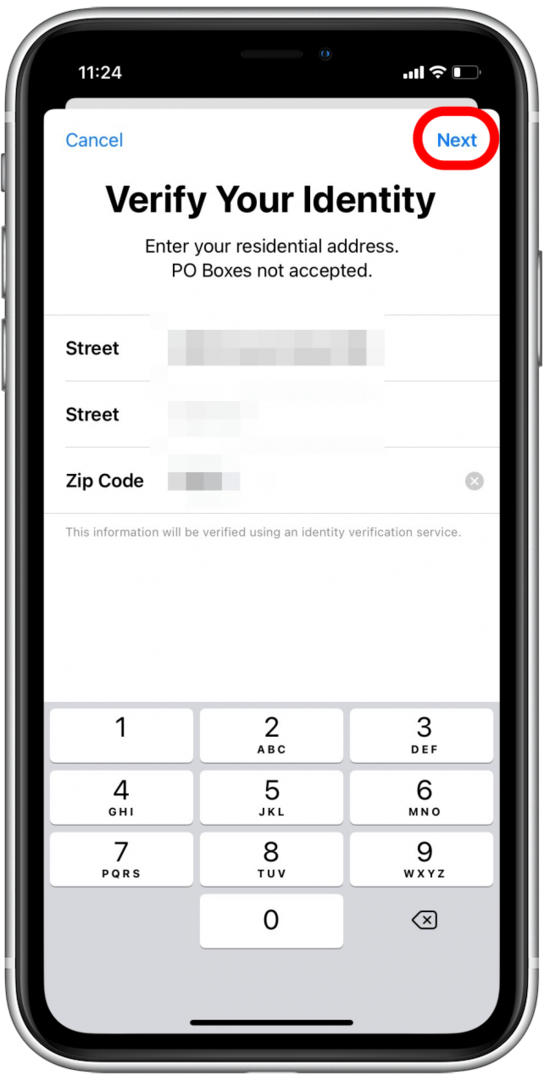
- Skriv inn de fire siste sifrene i personnummeret ditt og fødselsdatoen din.
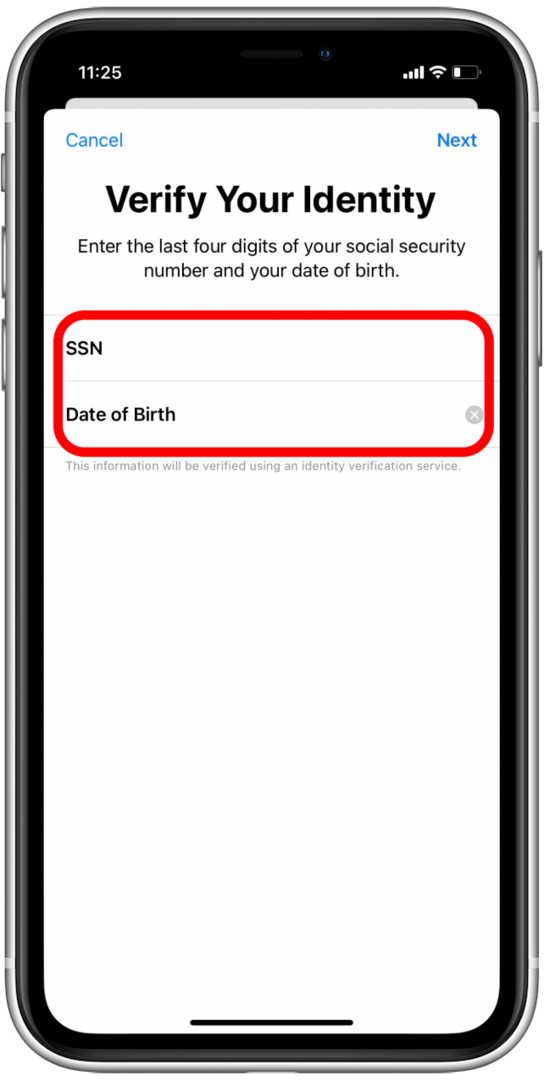
- Trykk på Neste.

- Vent til Apple Cash er konfigurert, og trykk deretter på Ferdig.
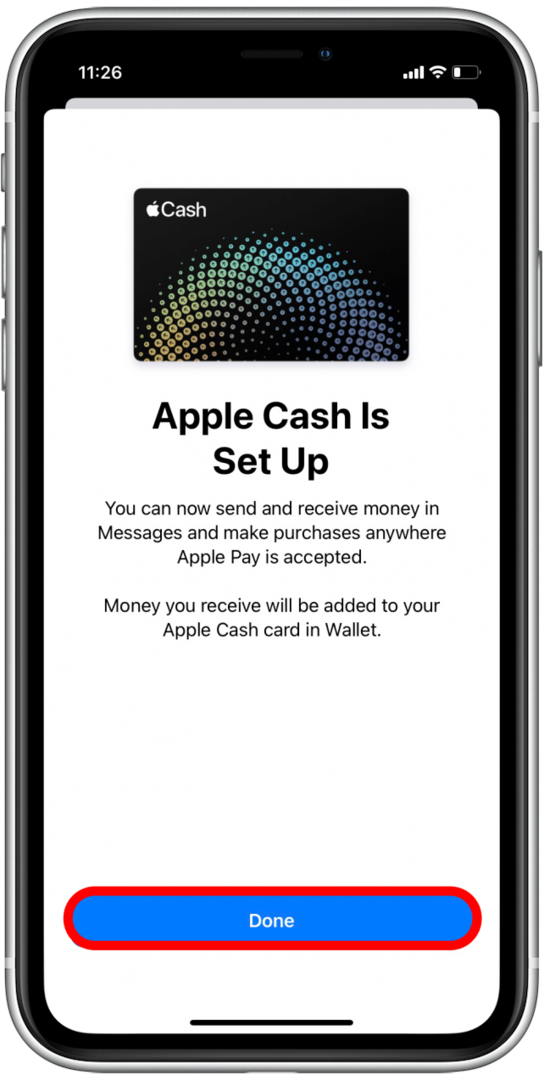
Legg til penger til Apple Cash i Apple Wallet
Penger du legger til Apple Cash ved hjelp av Apple Wallet vil bli tatt fra standardkortet ditt i Apple Wallet. Vi har gått over hvordan du angir et standard kredittkort i Apple Wallet.
- Åpne Lommebok-app.

- Trykk på Apple Cash.
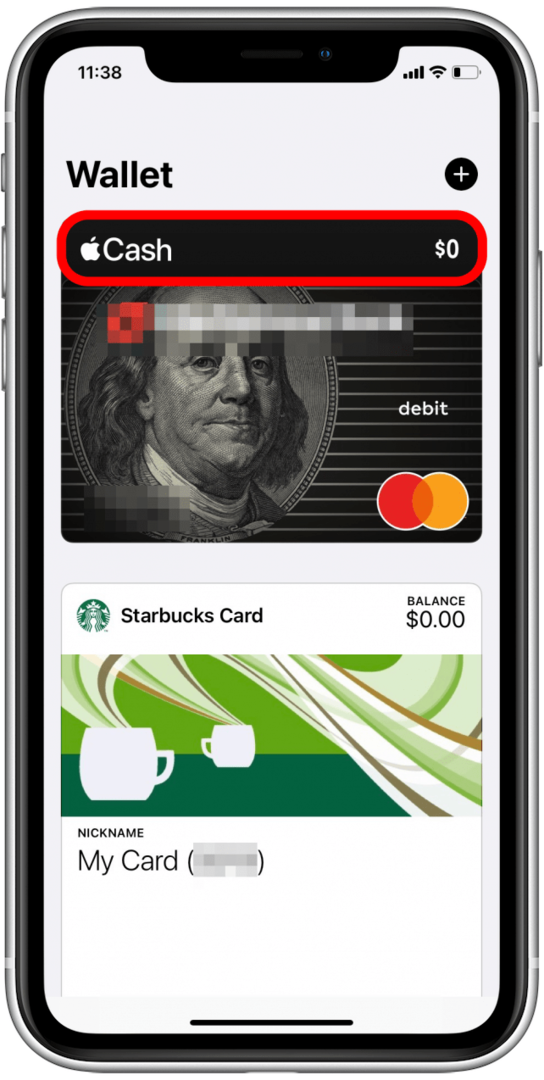
- Trykk på mer ikon.
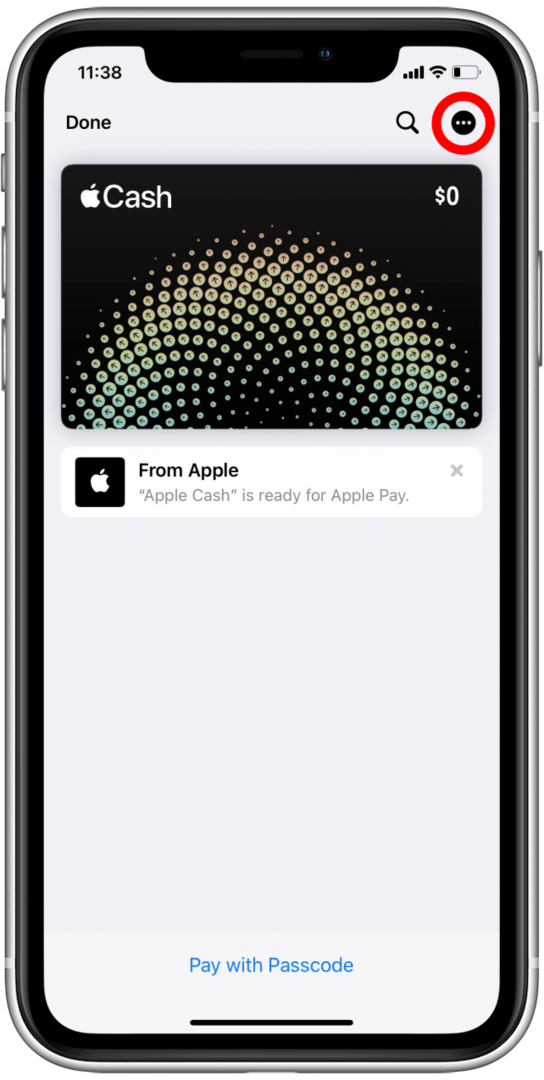
- Trykk på Legg til penger.
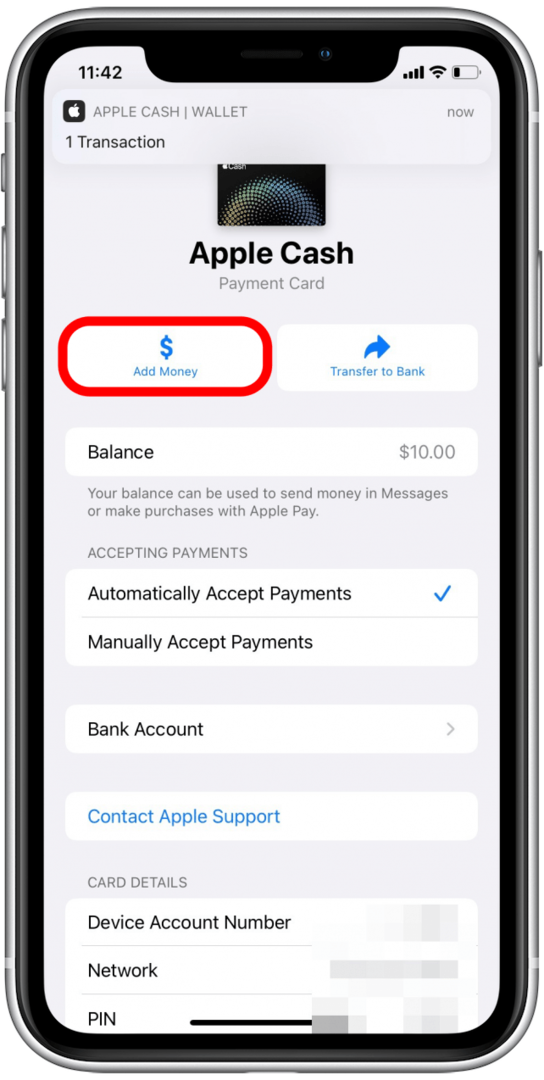
- Velg beløpet du vil legge til Apple Cash.
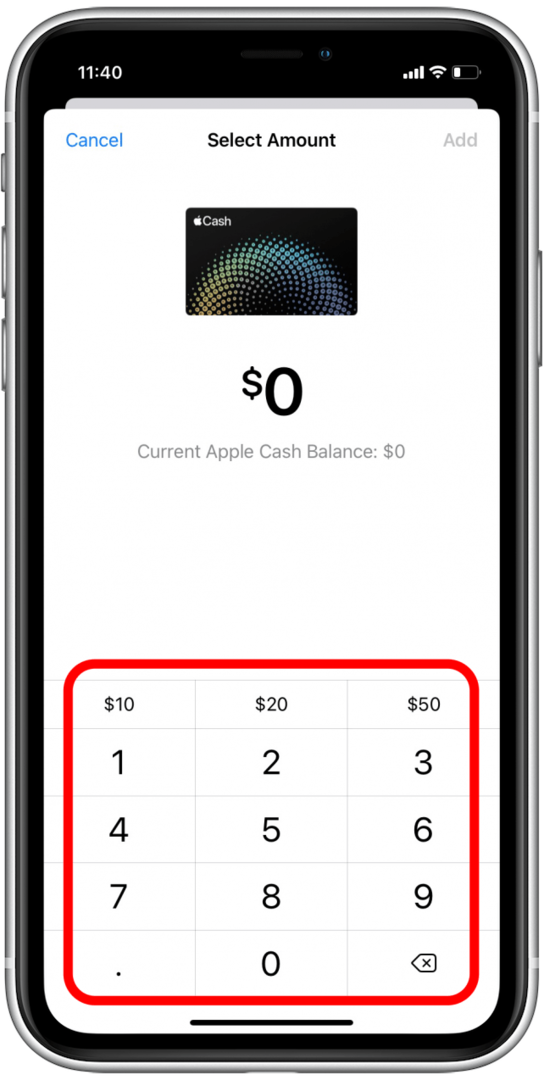
- Trykk på Legge til.
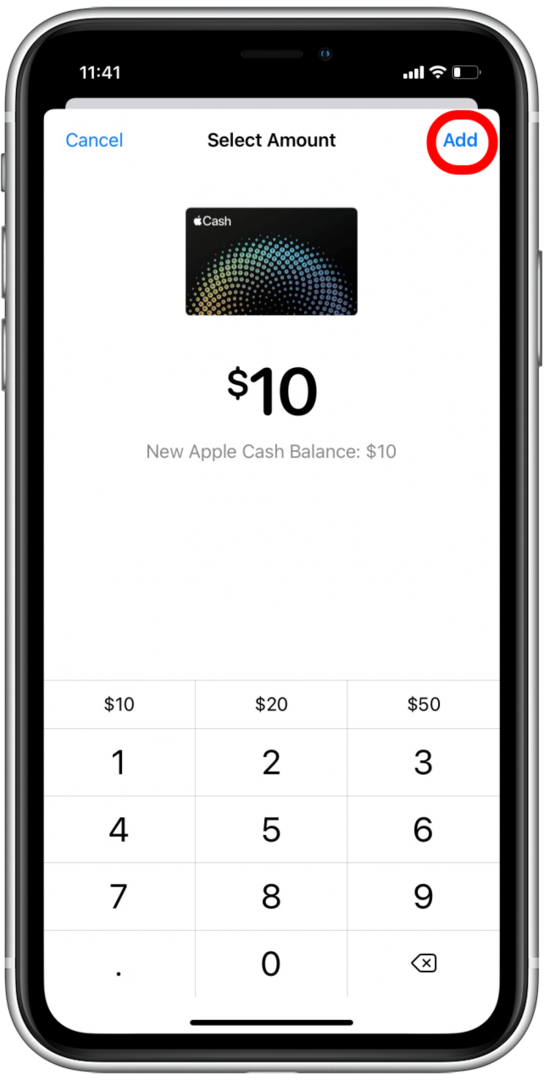
- Bekreft ved å dobbelttrykke på sideknappen eller Hjem-knappen.
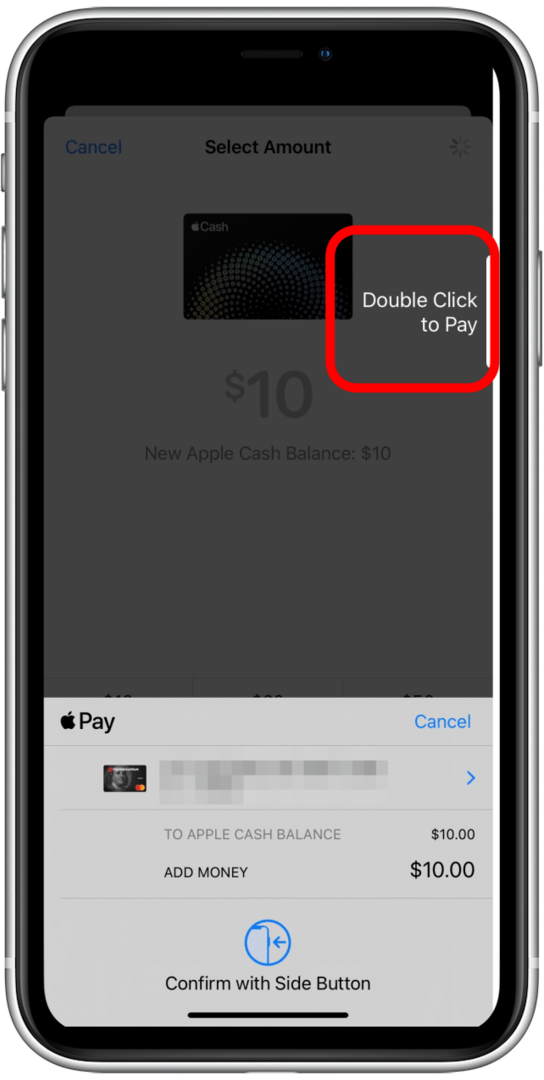
- Bekreft med passord, Face eller Touch ID.
Pengene er nå tilgjengelig i Apple Cash, og du kan sende eller motta betalinger via Apple Cash i Messages-appen.
Betal med Apple Cash i butikken
Du kan betale med Apple Cash i alle fysiske butikker som godtar Apple Pay.
- Når du er klar til å skanne et pass eller betale med Apple Wallet, kan du åpne Wallet ved å dobbelttrykke på Hjem- eller Side-knappen på iPhone.
- Trykk på Apple Cash.
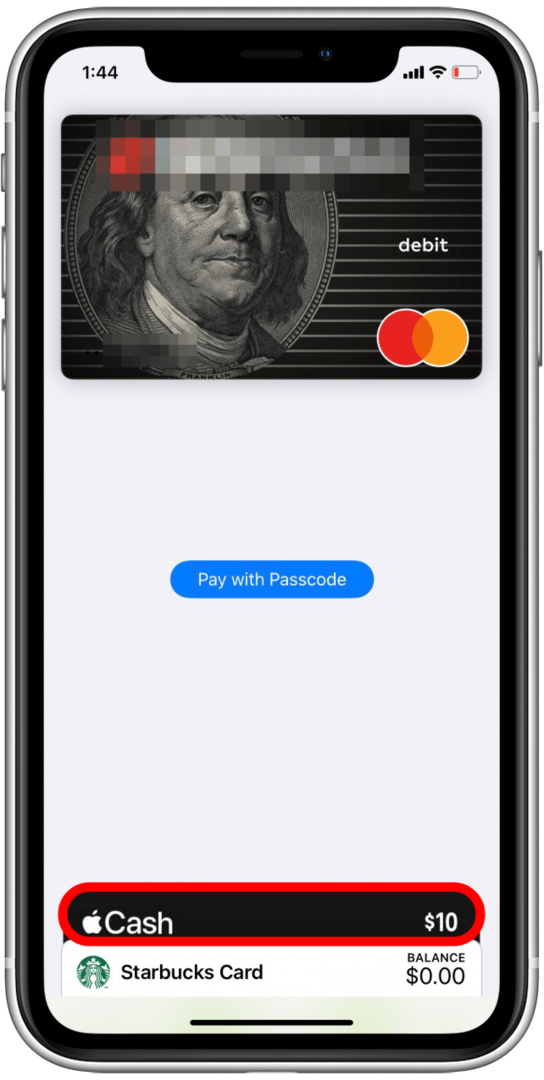
- Trykk på passet ditt ved registeret eller trykk Betal med passord.